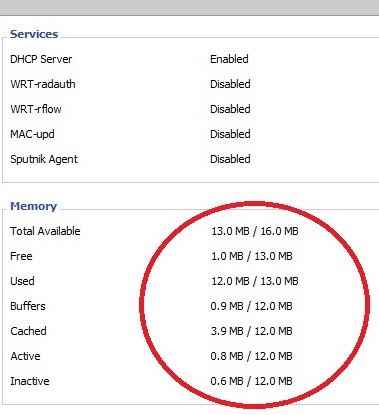- Восстановление ПО на роутере SNR-CPE
- Подготовка к восстановлению программного обеспечения роутера
- Восстановление с помощью TFTP-клиента Windows 7/8/10
- Восстановление с помощью TFTP-клиента Linux(Ubuntu)
- Восстановление с помощью TFTP-клиента 3CDaemon
- Перепрошивка SNR-CPE-W4N
- SNR Обновление ПО
- Услуги
- К Телеком
- Техническая поддержка
- Обратный звонок
- Заполните свои данные и мы Вам перезвоним!
- Согласие на обработку персональных данных
Восстановление ПО на роутере SNR-CPE
При потере управления роутером или некорректной его работе(не выдаётся ip, нет связи с роутером, не открывается веб интерфейс) возможно восстановление ПО на роутере из режима восстановления.
Подготовка к восстановлению программного обеспечения роутера
Для того чтобы восстановить прошивку на роутерах SNR-CPE, необходимо:
1. Скачать актуальную прошивку для маршрутизатора с сайта data.nag.ru.
2. Распаковать скачанный архив.
Для упрощения дальнейшей работы рекомендуется переименовать имя файла .bin, например fw.bin (необязательно)
3. Присвоить сетевой карте компьютера, который будет подключен в маршрутизатор адрес 192.168.1.131 с маской подсети 255.255.255.0.
4. Подключиться к одному из четырех LAN интерфейсов (напр. в LAN1). Нажать, и удерживая кнопку Reset подать питание на маршрутизатор (кнопку Reset необходимо удерживать в течение 10-15 секунд после подачи питания).
5. Запустить любой удобный TFTP Client:
Восстановление с помощью TFTP-клиента Windows 7/8/10
Включить TFTP-клиент Windows через Панель управления — Программы и компоненты — Включение или отключение компонентов Windows.
Далее Windows установит необходимые компоненты TFTP-клиента.
После успешной загрузки компонентов, возможно потребуется перезагрузка операционной системы!
Зайдите в командную строку от имени администратора. Для загрузки программного обеспечения на роутер в командой строке впишите «tftp -i 192.168.1.1 put расположение и имя файла>«
После успешной передачи, появится соответствующие сообщение:
Восстановление с помощью TFTP-клиента Linux(Ubuntu)
Загрузить TFTP-клиент Linux через терминал с помощью команды «apt-get install tftp«
Необходимо перейти в папку с загруженной прошивкой с помощью «cd«. Запустить TFTP-клиент с помощью «tftp«. Далее для подключения к роутеру необходимо использовать команду «connect 192.168.1.1«. Перевести режим передачи в двоичном виде необходимо с помощью команды «mode binary«.
Для загрузки программного обеспечения на роутер необходимо использовать команду «put wive.bin«. После успешной передачи, появится соответствующие сообщение:
Восстановление с помощью TFTP-клиента 3CDaemon
В качестве адреса сервера TFTP необходимо указать адрес маршрутизатора – 192.168.1.1 . В качестве Remote File Name — произвольное имя файла, например SNR. В поле Local File Name необходимо выбрать распакованную прошивку в формате .bin прошивку, затем нажать Go.
Необходимо дождаться завершения загрузки и последующей перезагрузки устройства.
Конфигурация роутера после восстановления сохранится, если необходимо восстановить доступ к роутеру по стандартному IP 192.168.1.1 c реквизитами Admin/Admin, выполните сброс по инструкции Подготовка и базовая настройка беспроводного маршрутизатора SNR
Перепрошивка SNR-CPE-W4N
По умолчанию точки доступа SNR-CPE-W4N поставляются с прошивкой DD-WRT . Многим требуется более простая и в тоже время более функциональная прошивка — Wive-NG-RTNL или OpenWRT .
Перед прошивкой обязательно убедитесь, что в вашем маршрутизаторе 32мб DRAM, т.к. в противном случае прошивка Wive-NG-RTNL не будет работать.
В прошивке DD-WRT это можно узнать на закладке status/sys-info
Если DRAM менее 32MB, то возможно в вашей точке просто старый uboot и нужно его обновить.
Необходимо скопировать uboot ( для W4N c двумя антеннами ), ( для W4G с одной антенной ) на свой ПК, К маршрутизатору необходимо подключаться через LAN порт (не через WiFi).
Далее зайти по telnet 192.168.1.1
mtd -r write uboot.bin uboot
Ждём пару минут и перезагружаем роутер по питанию.
Либо через консольный кабель и u-boot:
1. Включаем роутер
2. При загрузке в меню выбираем пункт 9
3. Yes
4. Вводим
— ip роутера
— ip TFTP сервера
— имя файла « uboot . bin »
5. Enter
Далее, если память DRAM 32mb, необходимо скопировать прошивку в маршрутизатор с помощью tftp, ftp или wget. К маршрутизатору необходимо подключаться через LAN порт (не через WiFi). Прошивка необходима типа 2T2R для работы с чипсетом Ralink 3052. (1T1R для чипсета Ralink 3050). Это можно сделать через telnet/ssh/встроенную в web командную строку:
root@DD-WRT:~# cd /tmp
root@DD-WRT:~# wget //
root@DD-WRT:~# mtd erase linux
root@DD-WRT:~# mtd -f write linux
root@DD-WRT:~# reboot
После перезагрузки точка загрузится с новой прошивкой. Логин и пароль изменятся на стандартные для Wive-NG:
логин: Admin
пароль: Admin
Вернуть прошивку обратно можно либо через команду
cd /tmp
wget ftp://123:123456@192.168.1.110/ddwrtconsole.bin
mtd_write erase Kernel_RootFS
mtd_write write ddwrtconsole.bin Kernel_RootFS
либо через консольный кабель и u-boot:
1. Включаем роутер
2. При загрузке в меню выбираем пункт 2
3. Yes
4. Вводим
— ip роутера
— ip TFTP сервера
— имя файла прошивки
5. Enter
Ralink UBoot Version: 3.3
— — — — — — — — — — — — — — —
ASIC 3052_MP2 (Port5None)
DRAM component: 128 Mbits SDR
DRAM bus: 32 bit
Total memory: 32 MBytes
Flash component: NOR Flash
Date:Apr 23 2009 Time:12:08:28
============================== ==============
icache: sets:256, ways:4, linesz:32 ,total:32768
dcache: sets:128, ways:4, linesz:32 ,total:16384
SDRAM bus set to 32 bit
SDRAM size =32 Mbytes
Please choose the operation:
1: Load system code to SDRAM via TFTP.
2: Load system code then write to Flash via TFTP.
3: Boot system code via Flash (default).
4: Entr boot command line interface.
9: Load Boot Loader code then write to Flash via TFTP.
3
You choosed 2
0
2: System Load Linux Kernel then write to Flash via TFTP.
Warning!! Erase Linux in Flash then burn new one. Are you sure?(Y/N)
Please Input new ones /or Ctrl-C to discard
Input device IP (10.10.10.123) ==:10.10.10.123
Input server IP (10.10.10.3) ==:10.10.10.3
Input Linux Kernel filename () ==:
Для смены MAC адреса на WAN порту необходимо ввести команды:
nvram_set 2860 CHECKMAC NO
nvram_set 2860 WAN_MAC_ADDR 00:xx:xx:xx:xx:xx
reboot
Обратный откат из OpenWrt возможен по такому алгоритму:
cd /tmp
wget — u anonymous //
mtd -r write /tmp/ // firmware
SNR Обновление ПО
В первую очередь для настройки роутера нам необходимо включить роутер, подключить кабель провайдера в WAN порт роутера, а компьютер подключить к любому из LAN портов.
Так мы сможем зайти на роутер по IP адресу 192.168.1.1 (в настройках сетевой карты ПК должно быть выставлено «Получать IP-адрес автоматически»).
Логин и пароль для доступа на роутер Admin/Admin, так же эти данные можно посмотреть на обратной стороне самого роутера.
После того, как мы зашли на роутер необходимо перейти в меню «Администрирование» (Administration), раздел «Управление» (Management). Далее нам необходимо выбрать файл прошивки для нашего роутера. Модель роутера написана на самом роутере, либо же на коробки от него. После Выбора файла, необходимо нажать «Обновить» и дождаться окончания процесса обновления ПО. Ни в коем случае не выключайте роутер из сети во время обновления ПО.

Услуги
К Телеком
Техническая поддержка

Обратный звонок
Заполните свои данные и мы Вам перезвоним!
Согласие на обработку персональных данных
Я, даю свое согласие Оператору связи на обработку, с использованием средств автоматизации или без использования таких средств, моих персональных данных, представленных в настоящем обращении, включая сбор, запись, систематизацию, накопление, хранение, извлечение, использование, обезличивание, удаление и уничтожение персональных данных, в целях обработки настоящего электронного обращения, предоставления информации о результатах его рассмотрения и опросах Оператора о качестве обслуживания. Я согласен на предоставление мне информации посредством электронной почты, мессенджеров (в т.ч., но не ограничиваясь, Whatsapp (применимо в случае, если потенциальный пользовательоставил заявку на услугу, но по какой-то причине Оператору не удалосьдозвониться)) телефонных обращений, sms-сообщений, направления почтовой корреспонденции. Согласие предоставляется с момента оформления настоящего обращения и действует бессрочно. Согласие может быть отозвано путем подачи Оператору заявления об отзыве согласия. Настоящее согласие дается с учетом положений ФЗ «О персональных данных» №153-ФЗ.